在 Windows PC 上下載和更新 StarTech USB VGA 驅動程序
已發表: 2021-11-08閱讀以了解在 Windows 10、8、7 PC 上下載和安裝 StarTech USB VGA 驅動程序的簡單方法。
您是否使用 StarTech USB VGA 外部視頻適配器? 如果是,那麼您應該知道如何找到和下載最合適的驅動程序以使其順利運行。
它是一個外部視頻適配器,是互聯網瀏覽和辦公應用程序的理想多顯示器。 該設備可用作台式機或筆記本電腦的外接顯卡,以傳輸視頻信號。 而且,要在 Windows 操作系統和 StarTech USB 之間將視頻信號傳輸到 VGA 適配器,它需要正確的驅動程序。
因此,重要的是要找到並下載最新的 StarTech USB VGA 驅動程序,以確保順利連接。 為了在整個過程中為您提供幫助,我們準備了本指南。
如何在 Windows 10、8、7 上下載、安裝和更新 StarTech USB VGA 驅動程序
您可以使用三種方法在 Windows PC 上執行 StarTech USB VGA 驅動程序下載。 讓我們在下面閱讀它們:
方法 1:使用 Bit Driver Updater 自動更新 StarTech USB VGA 驅動程序(強烈推薦)
在轉向困難且耗時的方法之前,這是在 Windows PC 上更新 StarTech USB VGA 驅動程序的最安全和最快捷的方法之一,即使用 Bit Driver Updater。
Bit Driver Updater 是一種先進的解決方案,可輕鬆修復所有錯誤的驅動程序。 最重要的是,它可以通過單擊鼠標來更新所有過時或損壞的驅動程序。 驅動程序更新程序實用程序還提供故障排除提示,以繞過許多與 Windows 相關的錯誤。
該軟件會自動檢測您的機器以及當前運行的 Windows 操作系統版本,並為其找到最合適的驅動程序。 以下是如何使用 Bit Driver Updater 在 Windows 10 或更高版本上下載 StarTech USB VGA 驅動程序。
第 1 步:要開始使用,您可能需要先在計算機上下載Bit Driver Updater 。 要免費這樣做,只需單擊下面的下載按鈕。
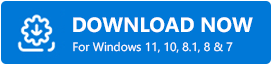
第 2 步:運行可執行文件並按照屏幕上的說明安裝軟件。
第 3 步:在您的 PC 上啟動 Bit Driver Updater 並等待它完成掃描過程。
第 4 步:掃描完成後,檢查掃描結果,然後單擊要更新的驅動程序旁邊的立即更新按鈕。
第5步:否則,您也可以單擊“全部更新”按鈕,一鍵更新所有過時的驅動程序。
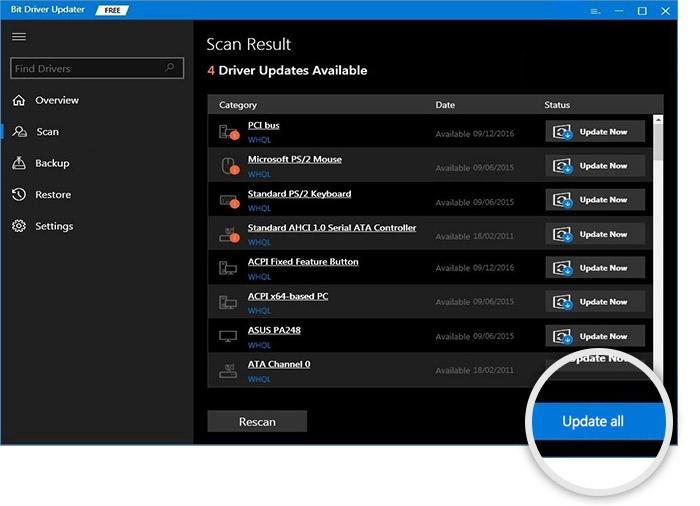
而已! 您可以使用專業版或免費版 Bit Driver Updater 自動更新過時或損壞的驅動程序。 但是,為了釋放該實用程序的全部潛力,我們建議您依賴其專業版。
要記住的一點:依賴專業版的用戶還可以獲得 24/7 技術支持和 60 天完整的退款保證。
另請閱讀:在 Windows 10 PC 上下載 USB 大容量存儲驅動程序
方法二:使用官方支持手動下載 StarTech USB VGA 驅動
如果用戶有專門的技術知識,尤其是驅動程序方面的知識,那麼用戶可以從 StarTech 的官方支持頁面手動搜索並下載正確的驅動程序。 請按照以下步驟執行 StarTech 驅動程序免費下載:
第一步:首先,訪問StarTech的官方網站。
第2步:然後。 將鼠標懸停在支持選項上。

第 3 步:單擊下拉菜單列表中的查找驅動程序。

第 4 步:之後,輸入正確的產品 ID ,然後單擊搜索。
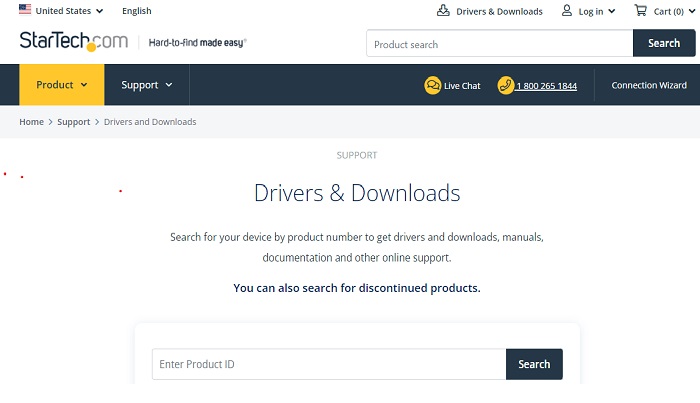
第 5 步:現在,檢測您的產品並前往產品頁面。
第 6 步:選擇正確版本的 Windows 操作系統,然後單擊下載。
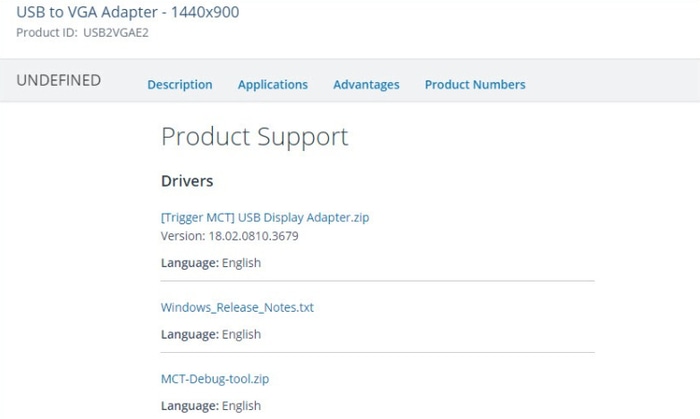
下載驅動程序文件後,雙擊它並按照屏幕上的說明手動安裝驅動程序。 安裝後,不要忘記重新啟動計算機。
另請閱讀: Windows PC 上的 802.11 n WLAN USB 適配器驅動程序下載
方法 3:通過 Windows 更新下載並安裝 StarTech USB VGA 驅動程序
最後但同樣重要的是,過時的 Windows 操作系統版本也可能導致 StarTech USB VGA 驅動程序不可用的問題。 因此,要解決此問題,您需要下載並安裝最新的補丁。 Windows Update 不僅會安裝最新的驅動程序,還會帶來新功能、錯誤修復、改進和增強的 PC 性能。 以下是如何運行 Windows 更新:
第 1 步:如果您使用的是 Windows 10,則同時按下Windows 徽標 + I鍵盤按鈕以調用Windows 設置。 否則,如果您使用的是 Windows 8 或 Windows 7,請轉到開始菜單並單擊齒輪(設置)圖標以啟動 Windows 設置。
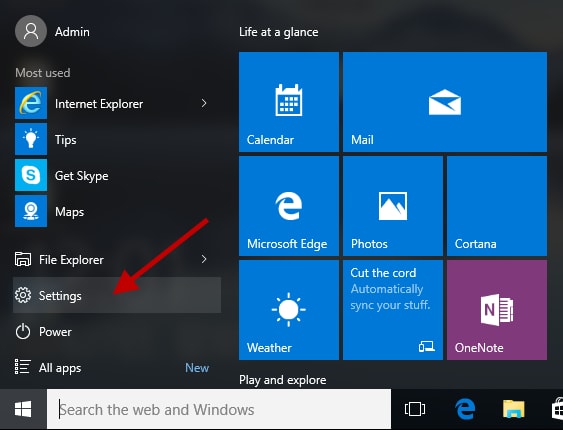
第 2 步:當您在 Windows 設置上時,查找更新和安全選項並單擊它。
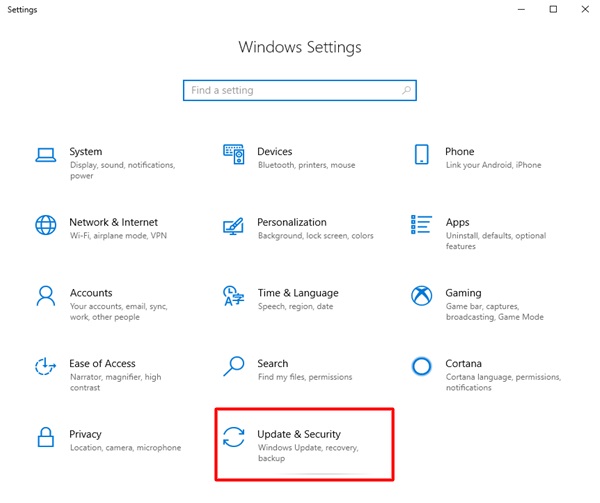
第 3 步:之後,從左側菜單窗格中選擇 Windows 更新,然後單擊檢查更新,如下所示。
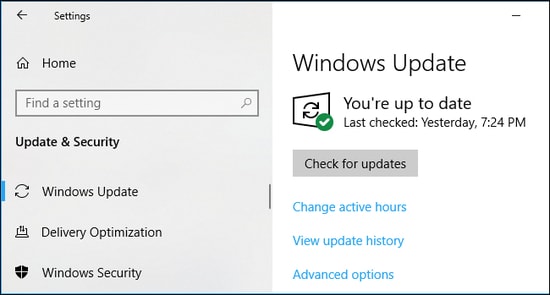
就是這樣,現在等待 Windows 完成該過程。 安裝最新的驅動程序和補丁後,重新啟動計算機以保存最近的更改。
額外提示:如果您在升級到最新版本的驅動程序後仍然遇到 StarTech USB VGA 驅動程序不可用的問題。 然後,我們建議您卸載並重新安裝 StarTech USB VGA 驅動程序。
另請閱讀:如何在 Windows 10、8、7 中更新 USB 驅動程序{快速提示}
StarTech USB VGA 驅動程序在 Windows PC 上下載和更新:完成
因此,您可以找到、下載和安裝適用於 Windows 10、8、7 PC 的 StarTech USB VGA 驅動程序。 我們希望這份下載指南可以幫助您輕鬆完成這項任務。
如果您對此有任何疑問或進一步的建議,請在下面的評論中告訴我們。 除此之外,請在評論中提及您嘗試在 Windows PC 上安裝最新版本的 StarTech USB VGA 驅動程序的方法。
此外,如果您對共享信息感到滿意,請訂閱我們的時事通訊以獲得更多有用和信息豐富的指南。 除此之外,請在 Facebook、Twitter、Instagram 和 Pinterest 上關注我們。
